1、在电脑桌面依次点击开始—控制面板,在打开的控制面板窗口找到并点击查看防火墙状态。

2、在windows防火墙窗口左侧找到并点击高级设置。

3、在左侧找到并选中入站规则,然后在右侧窗口中找到并点击新建规则。

4、在新建入站规则向导中勾选自定义,点击下一步。
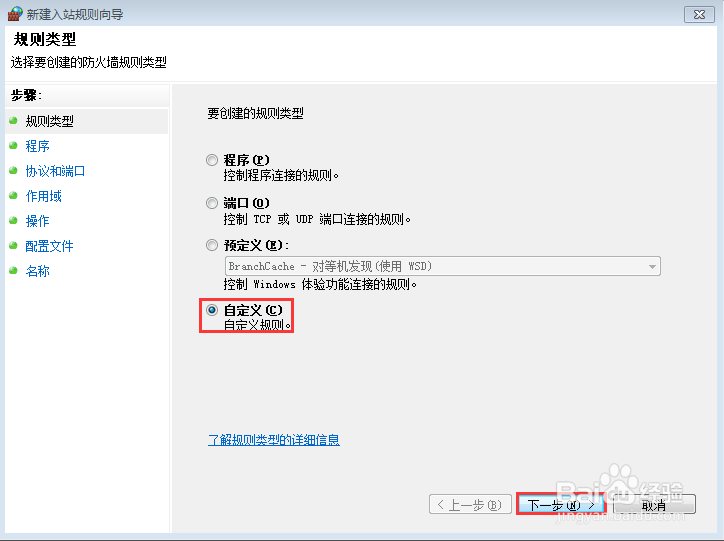
5、选择所有程序,点击下一步。

6、在协议类型中选择ICMPv4,然后点击下一步。

7、默认任何IP地址,点击下一步。

8、勾选阻止连接,点击下一步。
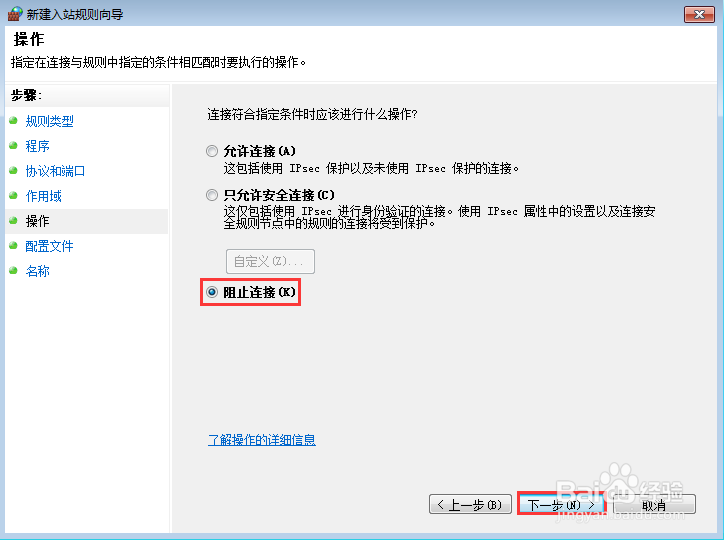
9、勾选域、专用、公用,然后依次点击下一步直到完成即可。这样就设置好了,这时候再ping下该主机是不是ping不了了。
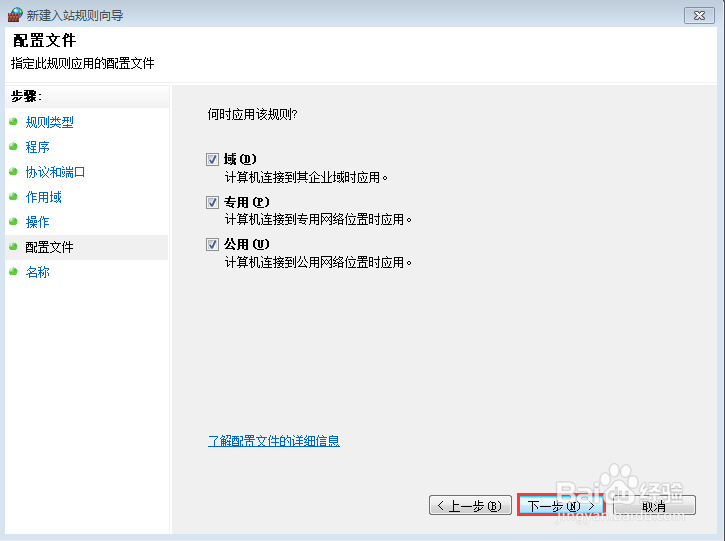
10、如果您的主机安装有大势至服务器文件备份系统,那么也可以通过该备份系统来实现禁ping,下面我们来看下具体的操作方法。百度下载该系统,下载之后解压并安装,待安装完成双击快捷方式打开登录框,根据提示输入账号和密码,点击确定。

11、在主界面上方找到并点击安全配置,在弹出的窗口中找到并点击禁止PING此服务器即可。

12、当然作为专业的文件备份系统,主要功能还是对文件的备份,在主界面找到并点击新增计划,首先在备份路径中设置好需要备份文件的位置和备份文件保存的位置,然后点击添加。

13、在左侧点击备份开始时间,这里小编就不用详细说明了,这里主要是设置备份开始的日期和具体时间。

14、然后设置好全量备份和增量备份的频率,其中全量备份如果文件体积较大,可以延长并指定在电脑业务不繁忙时进行,如果每个单位时间内新增和修改文件较多,那么就加大增量备份的频率。

15、最后一定要点击设置备份数据清理,具体清理的时间请根据单位时间全备的大小和磁盘的大小来定。全部设置完成后点击保存即可生效。

